Simulink® модели могут быть организованы на иерархические компоненты. В иерархической модели можно принять решение просмотреть систему на высоком уровне или переместиться вниз по иерархии модели, чтобы увеличить уровень детализации модели.
Чтобы запуститься, откройте smart_braking модель.
В модели:
Машина перемещается, когда педаль газа нажата.
Датчик близости измеряет расстояние между транспортным средством и препятствием.
Система предупреждений генерирует предупреждение на основе той близости.
Предупреждение автоматически управляет тормозом, чтобы предотвратить столкновение.
Когда вы создаете модель, вы соединяете блоки вместе, чтобы смоделировать комплексные компоненты, которые представляют системную динамику. В этой модели Транспортное средство, датчик Близости и Система предупреждений являются всеми комплексными компонентами с несколькими блоками, которые существуют в иерархии подсистем. Чтобы просмотреть содержимое подсистемы, дважды кликните подсистему.
Чтобы просмотреть представление полной иерархии модели, нажмите кнопку Hide/Show Model Browser в левом нижнем углу окна модели.

Model Browser показывает, что все подсистемы, которые вы просматриваете в верхнем уровне, имеют собственные подсистемы. Расширьте каждый узел подсистемы, чтобы видеть подсистемы, которые он содержит. Можно перейти через иерархию в Model Browser. Например, расширьте узел датчика Близости и затем выберите подсистему модели Датчика.

Строка поиска показывает, какую подсистему вы просматриваете. Чтобы открыть подсистему в отдельном окне, щелкните правой кнопкой по подсистеме и выберите Open In New Window.
Каждый порт ввода или вывода на подсистеме имеет соответствующий блок Inport или Outport в подсистеме. Эти блоки представляют передачу данных между подсистемой и ее родительским элементом. Когда система содержит несколько портов ввода или вывода, номер на блоках Inport или Outport указывает на положение порта в интерфейсе подсистемы.
Сигнальные линии в Simulink указывают на передачу данных от блока до блока. Сигналы имеют свойства, соответствующие их функции в модели:
Размерности — Скаляр, вектор или матрица
Тип данных: Строка, двойной точности, беззнаковое целое, и т.д.
Шаг расчета — фиксированный временной интервал, в котором сигнал имеет обновленное значение (или 0 для непрерывной выборки)
Чтобы показать тип данных всех сигналов в модели, во вкладке Debug, под Information Overlays, нажимают Base Data Types.

Модель отображает типы данных вдоль сигнальных линий. Большинство сигналов является двойным, кроме выхода Системы предупреждений. Дважды кликните подсистему, чтобы заняться расследованиями.

Метки типа данных в этой подсистеме показывают, что изменение типа данных происходит в Аварийной подсистеме устройства. Дважды кликните подсистему, чтобы заняться расследованиями.

Аварийный компонент устройства преобразует Alert index сигнал от двойного до целого числа. Можно установить тип данных в источниках или использовать блок Data Type Conversion из библиотеки Signal Attributes. Дважды, тип данных по умолчанию, обеспечивает лучшую числовую точность и поддерживается во всех блоках. Двойной тип данных также использует большую часть эффективности ЗУ и вычислительной мощности. Другие числовые типы данных могут использоваться к встраиваемым системам модели, где эффективность ЗУ и вычислительная мощность ограничиваются.
Чтобы показать шаги расчета, во вкладке Debug, под Information Overlays, нажимают Colors от раздела Sample Time. Модель обновляется, чтобы показать различные цвета для каждого шага расчета в модели, наряду с легендой.
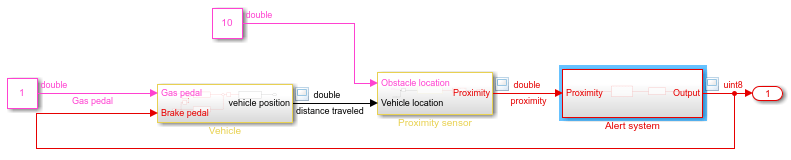
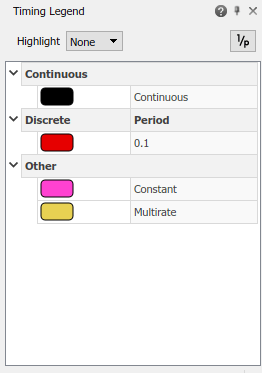
Блок или сигнал с непрерывной динамикой являются черными. Сигналы со временем непрерывной выборки обновляются так часто, как Simulink требует, чтобы сделать расчеты максимально близко к материальному миру.
Блок или сигнал, который является постоянным, являются пурпурным. Они остаются неизменными посредством симуляции.
Дискретный блок или сигнал, который обновляется в самый низкий фиксированный интервал, являются красными. Сигналы с дискретным шагом расчета обновляются в фиксированный интервал. Если модель содержит компоненты с различными фиксированными шагами расчета, каждый дискретный шаг расчета имеет различный цвет.
Многоскоростные подсистемы, которые содержат соединение дискретных и непрерывных сигналов, являются желтыми.
Эта модель имеет постоянный вход и дискретный выход. Чтобы определить, где схема выборки изменяется, проследите выходной сигнал через блоки.
Чтобы открыть Model Browser, нажмите кнопку Hide/Show Model Browser![]() .
.
Чтобы подсветить выходной сигнал, выберите сигнал и, во вкладке Signal, нажмите кнопку Trace to Source
![]() .
.
Редактор находится теперь в режиме подсветки. Кликните по редактору, чтобы продолжиться.

Чтобы продолжить прослеживать сигнал до его источника, нажмите клавишу со стрелкой влево.

Продолжите прослеживать сигнал до его источника, пока вы не достигнете Аварийной логической подсистемы. Вы видите, что блок Subtract имеет два входных параметров. Выберите путь прохождения сигнала из Inport путем нажатия клавиши курсора "вниз".
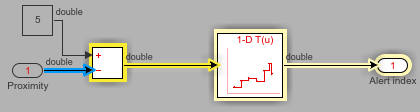
Чтобы найти источник дискретизации, продолжите нажимать стрелку влево и отметьте цвета имен порта, которые отражают шаг расчета.
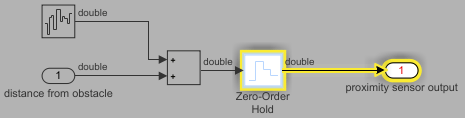
Блок Zero-Order Hold в убежищах подсистемы модели Датчика сигнал от непрерывного до дискретного.